코어 격리 메모리 무결성은 운영 체제의 핵심 프로세스를 하나의 시스템으로 격리하여 PC를 더욱 안전하게 만듭니다. 가상화된 메모리 . 이렇게 하면 PC의 일반적인 프로세스에서 발생하는 모든 작업으로 인해 이러한 프로세스가 변조되지 않도록 안전하게 보호됩니다.
이 문서에서는 다음 개요를 사용하여 Windows에서 코어 격리 메모리 무결성을 켜거나 끄는 절차를 제공합니다.
Windows 보안 설정을 사용하여 코어 격리 메모리 무결성을 켜거나 끄는 방법은 무엇입니까?
Windows 보안을 사용하여 코어 격리 메모리 무결성을 켜거나 끄려면 아래 제공된 단계를 따르십시오.
1단계: Windows 보안 열기
시작 메뉴에서 “ 윈도우 보안 '를 클릭하고 '를 클릭하세요. 열려 있는 ' 옵션:
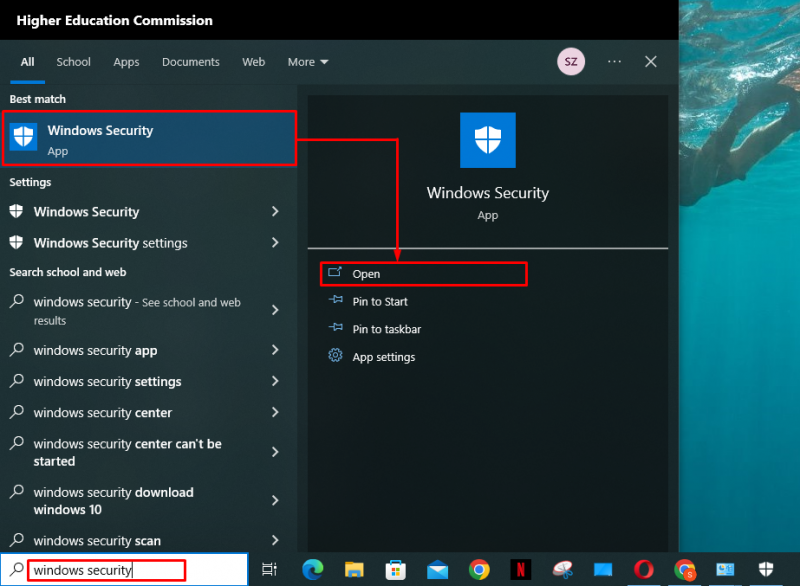
2단계: 장치 보안으로 이동
Windows 보안 설정이 열리면 “ 장치 보안 사이드 메뉴의 '옵션:
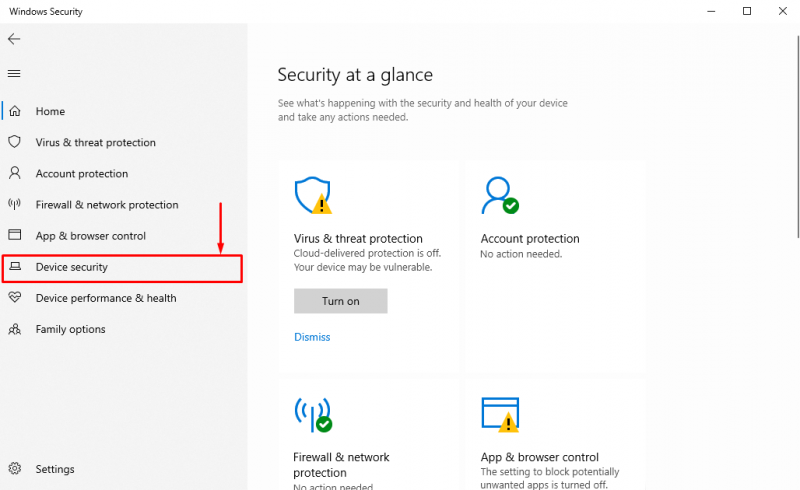
3단계: 코어 격리 세부 정보 켜기/끄기
이제 “ 장치 보안 ”, “를 클릭하세요. 핵심 격리 세부정보 ' 아래의 ' 옵션 코어 절연 ' 부분:
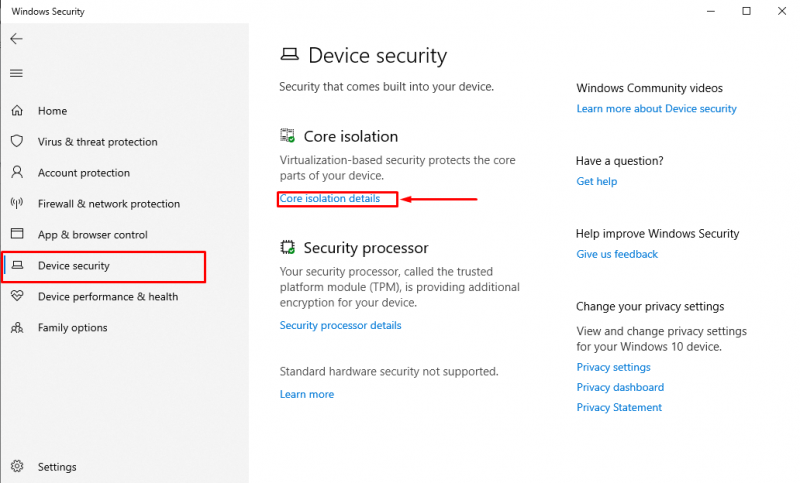
그런 다음 스위치를 전환하여 ' ~에 ' 또는 ' 끄다 ” Windows의 핵심 격리 메모리 무결성:
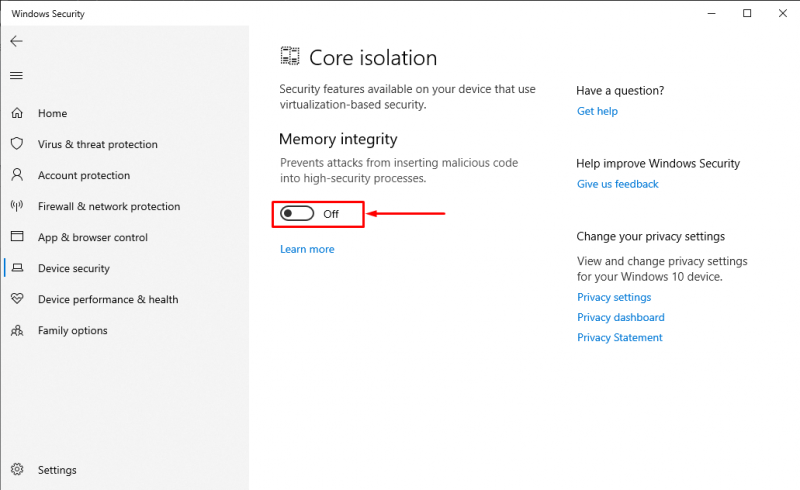
메모: 사용자는 왜 이 중요한 보안 기능이 기본적으로 꺼져 있는지 궁금해했을 것입니다. 이는 코어 격리 메모리 무결성을 켜면 PC 성능이 저하될 수 있기 때문입니다. 사용자가 Windows 환경을 더욱 안전하게 만들고 싶다면 이 기능을 켜야 합니다.
토글 스위치 버튼이 회색으로 표시됨 , 이는 사용자의 PC에 호환되지 않는 드라이버가 설치되어 있음을 의미합니다. 레지스트리 편집기 방법을 사용하여 코어 격리를 설정/해제해 보세요. 그래도 작동하지 않으면 사용자는 PC 하드웨어 드라이버를 호환 가능한 드라이버로 업데이트해야 합니다.
4단계: PC 다시 시작
코어 격리 메모리 무결성 설정을 켜거나 끌 때마다 변경 사항을 저장하려면 시스템을 다시 시작해야 합니다. 따라서 저장된 변경 사항을 적용하려면 PC를 다시 시작하세요.
레지스트리 편집기를 사용하여 코어 격리 메모리 무결성을 켜거나 끄는 방법은 무엇입니까?
레지스트리 편집기를 사용하여 코어 격리 메모리 무결성을 켜거나 끄려면 아래에 설명된 절차를 따르십시오.
1단계: 레지스트리 편집기 열기
누르세요 ' 윈도우 + R ' 키보드 단축키를 누르고 '를 입력하세요. 등록 ” 열린 RUN 대화 상자에서. 그런 다음 “ 좋아요 ' 버튼:
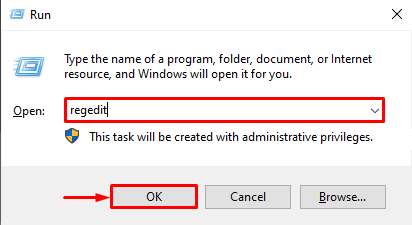
2단계: 활성화된 값 편집
레지스트리 편집기가 열리면 ' HKEY_LOCAL_MACHINE > 시스템 > CurrentControlSet > 제어 > DeviceGuard > 시나리오 > HypervisorEnforcedCodeIntegrity ' 길. 이제 오른쪽 창에서 '를 두 번 클릭하십시오. 활성화됨 ' 값:
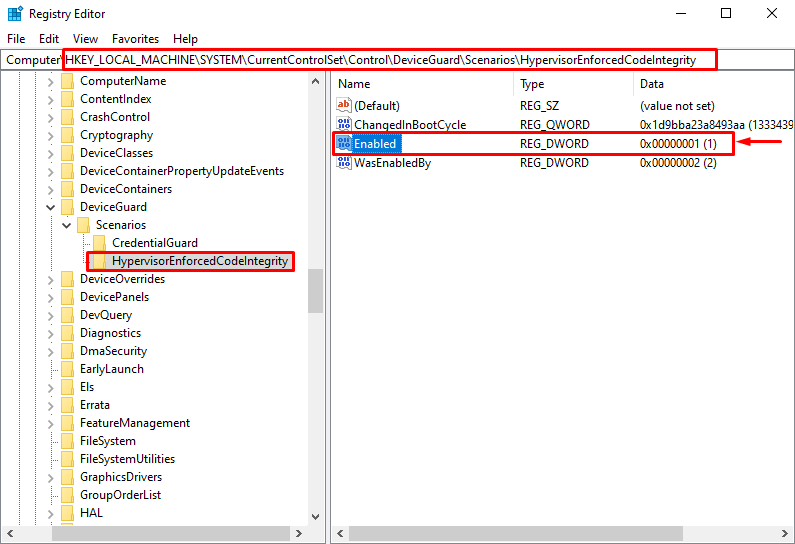
활성화된 값의 값 데이터 매개변수에 ' 0 '돌리다' 끄다 ', 그리고 ' 1 '돌리다' ~에 ” 코어 격리 메모리. 그런 다음 '를 누르십시오. 좋아요 ' 버튼:
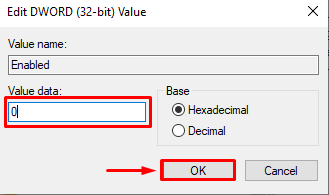
그런 다음 PC를 재부팅하여 시스템에 적용된 변경 사항을 저장합니다.
결론
Windows에서 코어 격리 메모리 무결성을 활성화하려면 ' 윈도우 보안 ” 설정을 시작 메뉴에서 실행하세요. 다음으로 “를 선택하세요. 장치 보안 ' 옵션을 선택하세요. 그런 다음 '를 누르십시오. 핵심 격리 세부정보 오른쪽 창유리에 있는 옵션입니다. 그런 다음 스위치를 토글하여 핵심 통합을 켜거나 끕니다. 이후 변경 사항을 저장하려면 PC를 다시 시작해야 합니다. 이 문서에서는 Windows 10 및 11에서 코어 격리 메모리 무결성 보안 기능을 활성화/비활성화하는 절차를 제공했습니다.